Настройка флайбарной модели вертолёта HK-450.
Передатчик Turnigy 9x. Прошивка er9x.
Часть первая.
У прошивки er9x есть несколько неоспоримых плюсов.
Первое – это возможность настройки модели на компьютере с помощью программы eePe, и последующая запись её в пульт. Второе – возможность протестировать настроенную модель во встроенном в eePe симуляторе перед записью этой модели в пульт. Согласитесь, это удобнее, чем топтать кнопки на пульте. А возможность проверить правильность настроек на симуляторе позволит избежать краша из-за ошибок в настройке. Итак, приступим к настройке нашего вертолёта. Но для начала оговорим пару моментов. Момент первый – я буду излагать настройки для флайбарной модели вертолёта HK-450.
Момент второй - последовательность каналов, которую я использую, такая:
первый канал CH01 – Aileron,
второй CH02 – Elevator,
третий CH03 – Throttle,
четвёртый CH04 – Rudder.
Момент третий - в соответствии с последовательностью каналов, подключение сервоприводов будет следующим:
передняя левая серва (Aileron) подключена к CH01,
передняя правая (Pitch) – к CH06,
задняя (Elevator) – к CH02.
Момент четвёртый – элементы управления (стики, крутилки) на вашей аппаратуре были откалиброваны на новой прошивке (как это сделать читайте в русской инструкции к er9x). Ну и последний, пятый, момент (но не последний по значимости) – вы должны досконально ознакомиться с русской инструкцией к прошивке er9x, чтобы хоть примерно понимать - что к чему и как.
Так же я хочу сразу предупредить – я не претендую на правильность настроек, описанных ниже. В любом варианте - каждый настраивает своего винтокрылого друга под себя так, как ему нравится. Тут я попытаюсь внести некоторую ясность в саму процедуру настройки, и хоть немного объяснить – какие значения, где и зачем вводятся.
С целью убрать возможные претензии ко мне скажу, что всё, что вы будете делать со своей аппаратурой и прошивкой, вы делаете на свой страх и риск. Я не несу никакой ответственности за вред, урон, повреждения и т.п. происшествия, возникшие в результате ваших действий.
Вроде оговорил всё, так что – приступим.
Сначала создадим новую модель. Для этого запустим программу eePe и нажмём кнопку «Новый» (крайняя левая кнопка с иконкой в виде листочка с загнутым углом). После этого будет создан новый документ «document1.eepe».
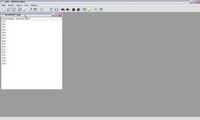
Теперь внесём основные настройки, которые будут использоваться для работы пульта в целом, вне зависимости от выбранной модели. Для этого дважды щёлкните на строку «Основные настройки» и перед вами откроется окно основных настроек. В разделе «Настройки» можно указать имя владельца, режим бипов, т.е. как будет пищать динамик и т.п. Мои настройки приведены на скриншоте ниже.
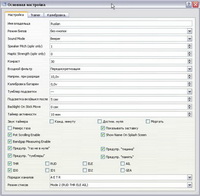
Поясню некоторые моменты из моих настроек пульта.
В настройке режима бипов я указал «без кнопок». Это обеспечит обычную звуковую сигнализацию, но пищать на нажатие кнопок пульт не будет (я даже передать не могу то, как меня достал в стоковой прошивке писк бипера на нажатие кнопок). Контрастность экрана я выставил на 30 единиц, что вполне для меня достаточно. В пункте "Входной фильтр" выставил значение "Передискретизация". При этом значении используются дополнительное преобразование для увеличения разрешения до 2048. Обработка сигналов при этом методе происходит чуть-чуть медленнее, чем при выборе значения "Одиночный". Т.к. у меня в пульте подсветка доработана под управление с помощью прошивки, то я выставил время подсветки на 5 секунд (хотя подумываю увеличить его до 10 секунд).
Так же я настроил пульт таким образом, что бы при включении он выдавал на экране предупреждение, если тумблер «Hold» выключен (в положении от себя), а трёхпозиционный выключатель находится не в позиции «Normal». Для этого я поставил галочки в пунктах «THR» и «ID0», т.е. указал какие переключатели должны быть включены при включении пульта. В качестве последовательности каналов я выбрал AETR, т.е. Aileron, Elevator, Throttle, Rudder (первый канал CH01 – Aileron, второй CH02 – Elevator, третий CH03 – Throttle, четвёртый CH04 – Rudder). В качестве режима стиков я указал Mode 2 (Throttle и Rudder на левом стике, а Aileron и Elevator – на правом).
Вроде, с основными настройками закончили. Теперь нажмём на крестик, что бы закрыть это окно, и перейдём непосредственно к настройкам модели. Для этого, как обычно, дважды щёлкнем на строке «01:». И вот перед нами открылось окно редактирования модели 1.
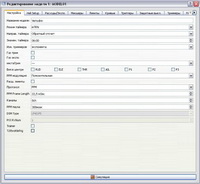
Опять же, буду исходить из своих настроек. Название модели можно вводить только латинскими буквами. Я назвал новую модель незатейливо – Vertodrin. В качестве тумблера, который запускает таймер, я выбрал кратковременное включение тренерского переключателя (нижний справа). Для этого указал в пункте «Режим таймера» «mTRN» (более подробно про режим таймера почитайте в инструкции – там нет ничего сложного). Для таймера я указал время в 5 минут и указал в пункте «Направление таймера» обратный отсчёт для того, что бы таймер, соответственно, считал в обратную сторону, т.к. мне так привычнее. В пункте «Изм. триммеров» я указал значение «экспонента», что позволит триммерам обеспечить изменение значения на небольшую величину у самого центра, а по мере удаления от центра к «краям» величина изменения будет экспоненциально возрастать. Более подробно про это написано в инструкции к er9x.
Теперь перейдём на вкладку «Templates», что бы загрузить вертолётные предустановки. Вы, конечно, можете внести все настройки и сами, но если есть предустановки, то грех ими не воспользоваться. Так что, давайте дважды щёлкнем левой кнопкой на строке «Heli Setup».
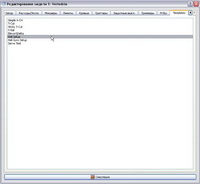
На вопросы по применению шаблона «Heli Setup», очистке микшеров и кривых ответим утвердительно. После этого перейдём на вкладку «Heli Setup».
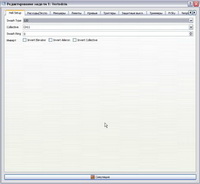
На этой вкладке в пункте «Swash type» должно быть указано 120, что соответствует 120 градусному CCPM. А в качестве источника кривых для коллективного шага должен использоваться 11 канал (можно указать любой другой, но по умолчанию настройки завязаны на 11 канал).
Теперь перейдём на вкладку «Расходы/Экспо» и выставим экспоненты и расходы для руддера, элеронов и элеватора так, как указано на картинке ниже.
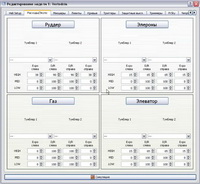
При такой настройке (когда не указаны тумблеры) эти экспоненты и двойные расходы будут постоянно включены. А если выставить такие настройки, как на следующем рисунке, то при включении тумблера руддера экспоненты будут равны 0, а двойные расходы будут равны 100. При выключенном же тумблере руддера экспонента будет равна 38, а двойные расходы 90. То же касается элерона и элеватора, только там всё завязано на тумблер элеронов и используются свои значения для экспонент и двойных расходов.
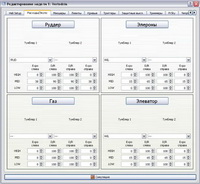
Такое поведение двойных расходов связано с тем, что первый переключатель производит изменения между высокими и средними расходами/экспонентами (при выполнении условия положения выключателя, указанного в поле «тумблер 1»). Если мы выставим в качестве тумблера условие RUD (переключатель включен – щёлкнут в нашу сторону), то это будет означать, что при выполнении этого условия (а именно - включении тумблера RUD), будут использоваться значения из полей «Mid», а при выключении – из полей «High». Но если мы выставим в качестве тумблера условие !RUD (переключатель выключен – отщёлкнут от нас), то это будет означать, что значение из полей «Mid» будут использоваться при выполнении этого условия (а именно - выключении тумблера RUD), в то время, как при выключении тумблера, будут использоваться из полей «High».
С экспонентами и двойными расходами разобрались. Теперь перейдём к одному из самых заумных меню - микшерам.
Изначально у нас окно микшеров выглядит так:
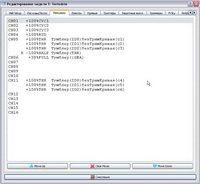
Согласен, написано много, страшно и непонятно. В общем, на первый взгляд полный мрак, ну, собственно, на второй и на третий тоже. Но давайте попробуем разобраться со всей этой писаниной. Но для начала кое-что подредактируем. Я напоминаю вам, что у нас сервы подключены к приёмнику следующим образом: передняя левая серва (Aileron) подключена к CH01, передняя правая (Pitch) – к CH06, а задняя (Elevator) – к CH02. Так же я надеюсь, что вы не забыли выставленную последовательность каналов – AETR. В связи с этим, используя кнопки «Move Up» и «Move Down», приведём окно к такому виду:
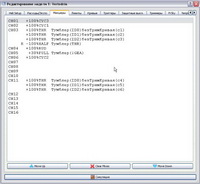
Хочу заметить, что порядок выполнения микшеров для одного канала идёт сверху вниз, т.е. первым выполняется самый верхний микшер для этого канала, а потом последовательно те, что расположены ниже. Например, для CH11 первым будет выполнен микшер «+100%THR Тумблер (ID0) безТримКривая (c4)», затем «+100%THR Тумблер (ID1) безТримКривая (c5)» и лишь потом «+100%THR Тумблер (ID2) безТримКривая (c6)».
Теперь попытаемся разобраться с тем, что у нас написано.
Итак, начнём с записи «CH01 +100%CYC3». Эта запись означает, что в первый канал (CH01) в полном объёме будут переданы данные от источника - микшера 3 (CYC3) с учётом значения триммера для этого источника (CYC3).При этом не будет инверсии знака передающегося значения, т.е. значение «70» будет передано как «70», а значение «-70» как «-70». Если в этом микшере поставить -100%, то будет произведена инверсия знака для передаваемого значения, т.е. значение «70» будет передано как «-70», а значение «-70» как «70». Щёлкните дважды левой кнопкой мышки по этой строке, и перед вами откроется окно редактирования микшера, о котором я упоминал выше. В нем, соответственно, можно вносить изменения в редактируемый микшер.
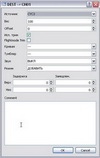
В этом окне мы видим, что для данного микшера в качестве источника данных выступает CYC3. Вес (что это такое указано в инструкции к er9x) равен 100 и при передаче данных будут учитываться значения триммера для источника CYC3. Ни тумблер, ни кривая в данном микшере не используются. Так же нет звукового оповещения при активации микшера. В канал значения микшера будут передаваться путём добавления к предыдущим значениям. Об этом тоже написано в инструкции, так что не ленитесь – прочтите её. Замедления и задержки тоже не используются в данном микшере. Более подробно про настройки в этом окне можно почитать в русской инструкции к er9x. Здесь я лишь упомяну про то, что означают разные значения, которые можно выбрать в поле «кривая»:
x>0 – пропускаются только положительные значения от источника (больше нуля), иначе значение на выходе равно нулю.
x<0 – то же самое, но для отрицательных значений.
|x| – значение передаётся как абсолютная величина. При этом не учитывается знак перед числом. Например, абсолютные значения для x= «-10» и x= «+10» будут одинаковы и равны 10.
f>0 – если значение источника положительное, то выходное значение равно "+вес", иначе равно нулю.
f<0 – если значение источника отрицательное, то выходное значение равно "–вес", иначе равно нулю.
|f| – выходное значение равно "+вес" или "–вес" в зависимости от знака источника.
c1..c16 – кастомные кривые (собственные или пользовательские кривые). Они определяются в экране кривых (Curves 7/10).
Так же, я хочу привести цитату из инструкции, касающуюся CYC1, CYC2 и CYC3:
CYC1, CYC2, CYC3 – 3 выхода микшеров для тарелки перекоса вертолёта. Как только микширование тарелки включено (меню Heli Setup 3/10), они становятся активными и содержат результат микшеров тарелки. Вообще CYC1 удерживает носовую или кормовую часть, а другие два необходимы для наклонов.
Теперь коснёмся строки «CH03 +100%THR Тумблер (ID0) безТримКривая(C1)». Вы спросите – «Что же означает эта запись?». Я вам отвечу - эта запись означает, что в третий канал (CH03) в полном объёме и без инверсии знака передающегося значения будут переданы данные от источника, положения ручки газа (THR), без учёта значения триммера для этого источника (THR). При этом, если трёх позиционный тумблер будет в положении Normal (ID0), то в третий канал (CH03) будут передаваться данные с учётом кривой C1. Тут так же нет звукового оповещения при активации микшера. В канал значения микшера будут передаваться путём добавления к предыдущим значениям.
И вот как выглядит окно редактирования для этого микшера:
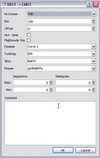
Теперь обратим свой взор на строку «R -100%HALF Тумблер (THR)». Эта запись означает, что при включённом тумблере «Hold» (THR) в третий канал (CH03) будет передано значение равное «-100» вне зависимости от того, какое значение было в этом канале до включения тумблера. А при выключенном тумблере этот Микшер ничего заменять не будет. Это связано с тем, что если выбран источник «HALF» (в старых версиях прошивки он называется «MAX»), то выход или будет равен нулю, или значению "веса". Этим управляет переключатель. Если выход равен нулю, то микшер не вносит изменений в микшируемый канал (в нашем случае в CH03).
Вот окно редактирования этого микшера:
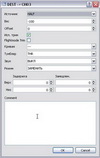
Ну и рассмотрим последнюю интересную строку в закладке «Микшеры» - «CH05 +30%FULL Тумблер (!GEA)». Эта запись означает, что при выключенном тумблере переключения режима работы гироскопа (!GEA) в пятый канал (CH05) будет передано значение «30» путём прибавления «+30» к исходному значению в этом канале. А при включённом тумблере переключения режима работы гироскопов (GEA) в пятый канал (CH05) будет передано значение «-30» путём прибавления к исходному значению «- 30» в этом канале. Хочу обратить внимание, что исходное значение в пятом канале равно нулю «0».В связи с этим, при выключенном тумблере (!RUD) значение в пятом канале будет равно 0 + «+30» = +30. Соответственно, при включенном тумблере (RUD) значение в пятом канале будет равно 0 + «-30» = -30. Это связано с тем, что в нашем микшере в качестве условия (тумблера) выбрано выключенное состояние переключателя режима работы гироскопа (!GEA). А, исходя из инструкции к er9x, если в качестве источника выбран «FULL», то при соблюдении условия (т.е. в нашем варианте, когда тумблер выключен) выход будет равен «+ вес», и «- вес», если условие не соблюдается.
Ну и вот окно редактирования этого микшера:
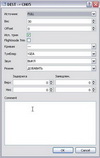
В качестве небольшой тренировки, давайте создадим микшер кривой шага для режима «Hold». Для этого, у 11-го канала (CH11) выделим строку «+100%THR Тумблер (ID2) безТримКривая (c6)» и нажмём на неё правой кнопкой мыши. В появившемся меню выберем «Добавить».
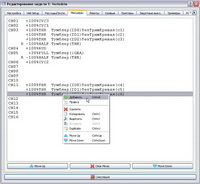
Перед нами откроется окно редактирования нового микшера. В этом окне введём следующие данные:
- В качестве источника укажем «THR»;
- Значения полей вес и offset оставим без изменения;
- Снимем галочку с пункта «Исп. трим.»;
- В качестве кривой укажем «Curve 6»;
- В поле «Тумблер» выберем «THR» (тумблер «Hold»).
Остальные значения оставим без изменения и нажмём кнопку «Ок».
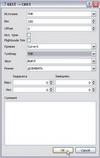
У нас получился новый микшер для кривой шага для режима «Hold». А выглядит он так: «+100%THR Тумблер (THR) безТримКривая (c6)»
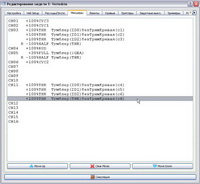
В соответствии с созданным микшером, при включении режима «Hold», в качестве кривой шага будет использования Кривая 6 (Curve 6).
На этом я заканчиваю первую часть. Во второй части вы узнаете, как настроить лимиты и кривые, что такое триггеры и как их использовать. А в конце второй части вам будет рассказано о том, как можно хитро настроить снятие режима «Hold».
С уважением, Кергет Руслан (Zloyuzver)
Источник: blogs
Обсудить на форуме
|
